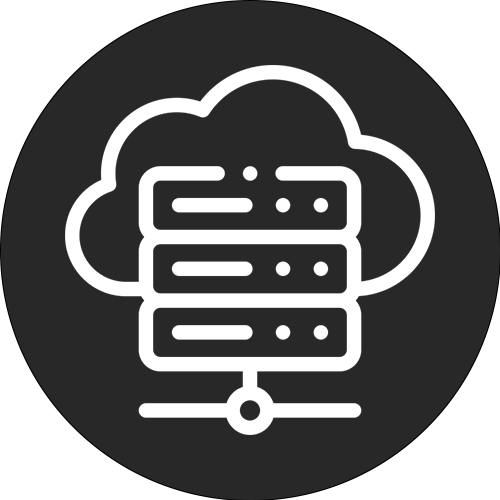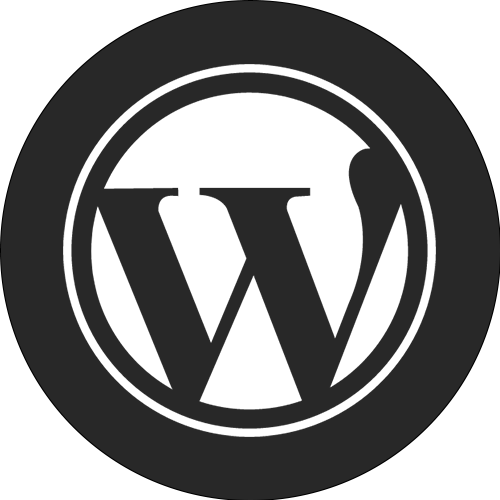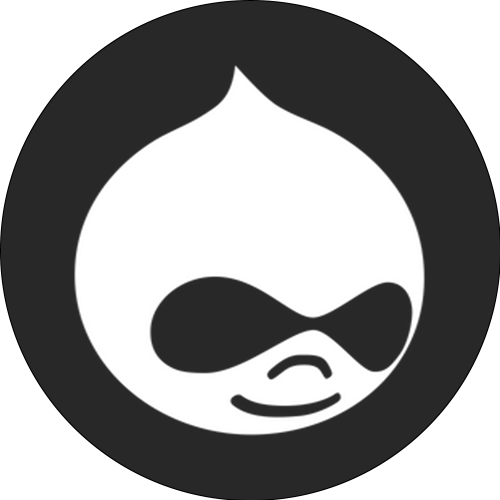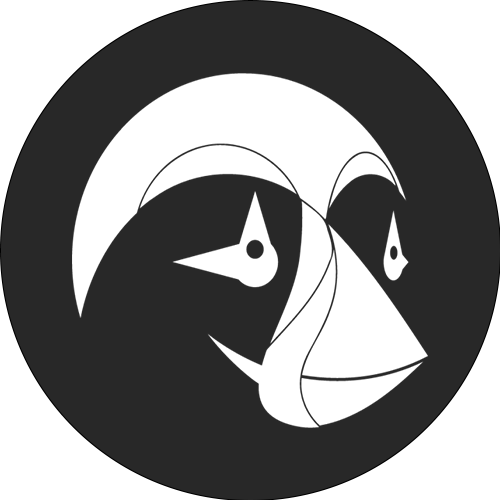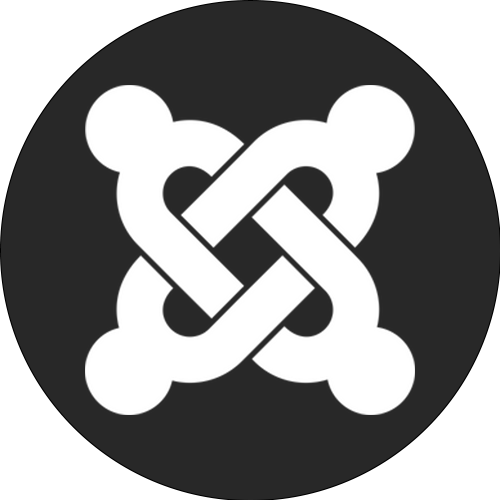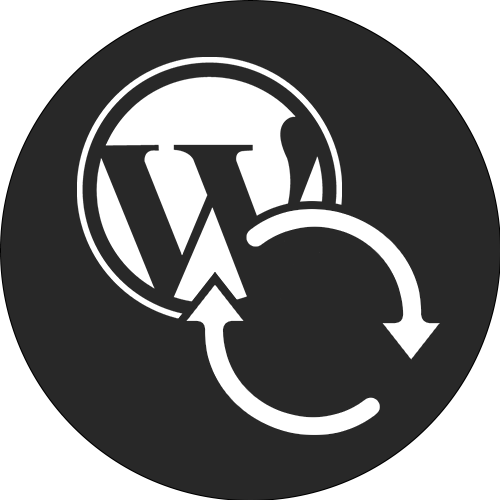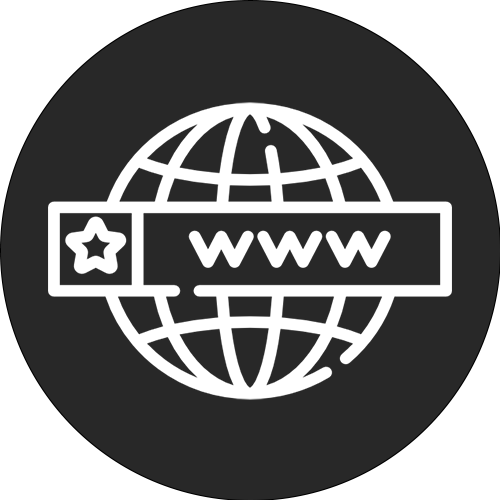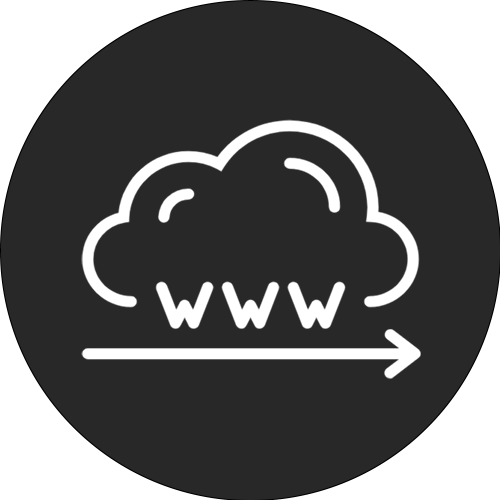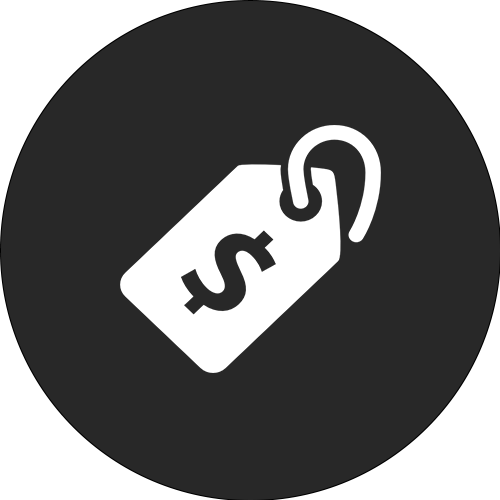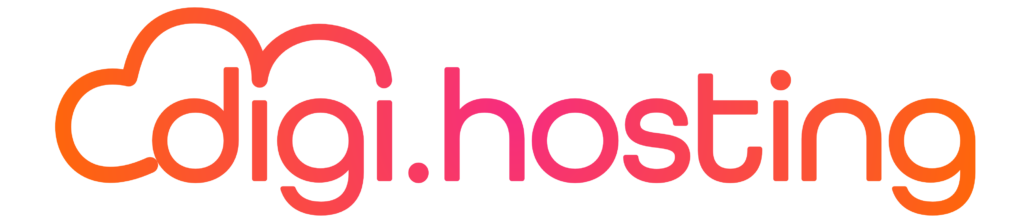Udnyt et særligt tilbud nu: Få 4 måneders gratis hosting til din WordPress-hjemmeside! Sørg for, at dit websted kan vokse med den stigende trafik i løbet af ferien.
WordPress tilbyder flere løsninger og fordele ved at uploade filer til dit website. Uanset om du bruger plugins eller ej, er det vigtigt at uploade filer til WordPress. Det er muligt at arbejde uden at uploade filer, men det ville resultere i et kedeligt websted. Hvis du vil tilføje billeder, videoer, PDF'er og andre typer medier, er det vigtigt at vide, hvordan du uploader disse filer til dit WordPress-site.
Heldigvis er det ikke så kompliceret at uploade WordPress-filer. De fleste mennesker kender den grundlæggende måde at gøre det på. I denne artikel vil vi dog forklare, hvordan man uploader filer ved hjælp af flere plugins, der er specielt designet til at forenkle processen og give flere muligheder for webstedsejere og slutbrugere.
Lad os først se på, hvorfor det kan være nyttigt at bruge et plugin til at styre filuploads i WordPress.
Hvorfor bruge et WordPress-plugin til at uploade filer?
Svaret er enkelt: kontrol. Med WordPress har du meget begrænset kontrol over, hvordan filer uploades, og hvad der sker med dem, når de ligger på serveren. For mange brugere er det ikke et problem. De har ikke brug for særlige eller komplicerede funktioner.
For nogle mennesker, f.eks. power users, udviklere og virksomhedsejere, er det vigtigt at have mere kontrol. Det giver en bedre brugeroplevelse, gør processen hurtigere og øger endda sikkerheden. Hvis du bruger WordPress, kan du høste disse fordele.
Lad os se på nogle af de funktioner, du gerne vil have i et filupload-plugin til WordPress.
Hvornår har jeg brug for et WordPress-plugin til at uploade filer?
Der er flere situationer, hvor det kan være nyttigt at bruge et plugin til at uploade filer i stedet for WordPress' standardfiluploader. Her er et par eksempler:
Men det er måske ikke tydeligt nok. Du kan bruge et WordPress-plugin til at uploade filer for at gøre det visuelt.
Ved hjælp af visse WordPress-plugins er det endda muligt at uploade nye filtyper eller forbedre brugeroplevelsen, når man uploader filer i administratorområdet.
Er det sikkert at uploade filer i WordPress?
At acceptere filuploads i WordPress kan udgøre en risiko for hacks, men de fleste veludviklede plugins tilbyder beskyttelse mod den slags trusler.
Det er vigtigt at være forsigtig med, hvilke filer du tillader at blive uploadet på dit WordPress-websted, da visse filer kan være potentielt farlige.
Der er andre aspekter, som er vigtige for sikkerheden, f.eks:
Nu, hvor vi har diskuteret, hvad disse WordPress-plugins gør, og også nævnt nogle grunde til, at du måske vil bruge et, så lad os kort se på, hvordan man manuelt uploader filer uden hjælp fra et plugin, før vi går igennem vores liste over plugins.
Tilføjelse af filer til WordPress uden brug af ekstra plugins
En praktisk metode til at tilføje filer er blot at trække og slippe dem i WordPress-editoren. Bemærk, at dette kun virker i den blokerede editor og ikke i den klassiske editor.
For at tilføje en fil til et indlæg eller en side i WordPress skal du blot åbne blokeditoren. Klik derefter på plustegnet for at tilføje en ny blok. Skriv "fil" i søgefeltet, og vælg den tilsvarende blok.
Når du har placeret WordPress-blokken 'File', kan du klikke på knappen 'Upload' eller 'Media Library' for at vælge den fil, du vil uploade fra din computer. Det er også muligt at tilføje et link til en fil, der allerede er uploadet et andet sted.
Til sidst klikker du på knappen Vælg, og filen bliver automatisk føjet til dit WordPress-indlæg eller din WordPress-side.
Hvis du vil have flere muligheder for at styre, hvordan filen vises, kan du klikke på ikonet med de tre prikker og vælge blokken File Show more settings øverst. Her kan du justere indstillinger som f.eks. tekstlinket, og om der skal vises en download-knap eller ej.
Her er de 7 bedste plugins til WordPress til at uploade filer. Disse plugins giver dig mulighed for at få mest muligt ud af din hjemmesides uploadfunktioner. Hvis du bruger MyKinsta, kan du nemt bruge forudinstallerede plugins på nye sider ved hjælp af administrationsværktøjets praktiske multisite-funktioner. Med MyKinsta kan du nemt administrere dine sider, flytte, klone og meget mere.
1. WordPress-plugin: Kontaktformular 7
Contact Form 7 er et meget efterspurgt plugin til kontaktformularer på WordPress-hjemmesider. Det er også et af de få plugins, der giver dig mulighed for nemt at tilføje et filoverførselsfelt til dine formularer.
Hvis du vil have, at brugerne skal kunne tilføje billeder eller andre filer til deres formular, er dette WordPress-plugin en god mulighed. Det understøtter endda upload af flere filer, så brugerne kan indsende flere filer på én gang, hvis det er nødvendigt. For at gøre brug af denne funktion skal du dog bruge en plugin-udvidelse.
Plugin'et "Drag and Drop Multiple File Upload - Contact Form 7" er et praktisk værktøj til at tilføje ekstra funktionalitet til Contact Form 7 på WordPress. Med dette plugin kan du nemt uploade flere filer samtidigt via et træk og slip.
Ligesom Contact Form 7 er Drag and Drop Multiple File Upload-plugin'et helt gratis at bruge til WordPress.
2. WordPress-plugin til at tilføje filuploads til WooCommerce-produktsider
Et interessant plugin at overveje er File Uploads Addon for WooCommerce. Ved hjælp af dette plugin er det muligt at tilføje felter til dine WooCommerce-produktsider, der giver kunderne mulighed for at uploade filer.
WordPress-plugin'et har flere funktioner, bl.a:
Hvis du bruger WordPress, kan du give dine kunder mulighed for at uploade filer som billeder og videoer sammen med deres ordrer. Det er en praktisk funktion, du kan tilføje for at forbedre interaktionen med dine kunder.
Plugin'et kan downloades gratis fra WordPress' plugin-bibliotek, men der findes også en premium-version. Denne premium-version tilbyder yderligere funktioner som f.eks. at kunne uploade flere filer, indstille maksimale filstørrelser og indstille krav til billedopløsning. Premium-versionen er tilgængelig fra $19 pr. år.
Hvis du planlægger at bruge WordPress til din webshop, er det bestemt værd at tjekke vores administrerede WooCommerce-hostingplaner. Med Kinstas WooCommerce-hosting får du hurtige indlæsningstider takket være et kraftfuldt CDN og caching på serverniveau, hvilket sikrer en bedre brugeroplevelse for dine besøgende.
3. Filupload til WordPress
Måske er du mere interesseret i File Upload for WordPress? Dette plugin er unikt i forhold til andre på denne liste, fordi det er specielt designet til at blive brugt som en shortcode.
Med dette WordPress-plugin er det muligt at tilføje en formular på hver side af din hjemmeside, som giver besøgende mulighed for at uploade filer. Dette kan nemt gøres ved hjælp af en shortcode. Ud over denne funktionalitet tilbyder pluginet også andre nyttige funktioner.
Dette plugin kan downloades gratis fra WordPress' plugin-bibliotek. Der findes også en betalingsversion med yderligere funktioner til ca. $20.
4. Yderligere filtyper i WordPress
Du kan også bruge WordPress Additional File Types til at tilføje yderligere filtyper, som du kan uploade til dit WordPress-websted.
Med dette WordPress-plugin har du mulighed for at styre, hvilke filtyper der er tilladt, og den maksimale filstørrelse for hver filtype. Derudover tilbyder pluginet også nogle andre nyttige funktioner, som f.eks:
Du kan downloade dette plugin gratis fra WordPress' plugin-bibliotek.
Et ekstra plugin, du kan bruge, er GD bbPress Attachments. Dette plugin giver dig mulighed for at tilføje vedhæftede filer til dine bbPress-fora. Det gør det til en praktisk mulighed, hvis du bruger bbPress-plugin'et til at oprette et forum på dit WordPress-websted.
Dette WordPress-plugin giver dig mulighed for at:
Du kan downloade dette plugin gratis fra WordPress' plugin-bibliotek.
6. Upload store filer
Næste punkt på listen er upload af store filer, som giver dig mulighed for at uploade store filer til din WordPress-hjemmeside.
Dette WordPress-plugin giver dig mulighed for at:
Du kan downloade dette plugin gratis fra WordPress' plugin-bibliotek.
7. Filhåndtering
Endelig er der File Manager-funktionen, som giver dig mulighed for ubesværet at administrere alle dine filer på dit WordPress-websted fra dit dashboard. Du har ikke brug for FTP eller SFTP, da du kan gøre alt direkte fra WordPress.
Med dette WordPress-plugin har du mulighed for at
Du kan downloade dette plugin gratis fra WordPress' plugin-bibliotek. Hvis du vil have flere funktioner, kan du købe en premium-version fra $39 pr. år.
Oversigt
Der findes mange WordPress-plugins, som giver dig mulighed for at uploade filer. Hvilket plugin, der passer bedst til dig, afhænger af dine specifikke behov. Nu har du forhåbentlig en bedre idé om de forskellige muligheder, der findes, og kan træffe en informeret beslutning.
Du kan altid sikre dig, at hastigheden på dit WordPress-site ikke påvirkes af de plugins, du installerer. Det kan du gøre ved at bruge et værktøj som Kinsta APM. Med dette værktøj til overvågning af ydeevne kan du se, hvordan hver eneste ændring, du foretager, herunder installation af nye plugins, påvirker hastigheden på dit websted og meget mere.
Hvorfor vil du have, at besøgende skal kunne uploade filer til din WordPress-hjemmeside? Har du et yndlingsplugin, som ikke er på vores liste? Fortæl os det i kommentarerne nedenfor!
Forbedr din hjemmesides ydeevne, og spar tid og penge med vores administrerede WordPress-pakke. Denne pakke indeholder mere end $275 integrationer på virksomhedsniveau, herunder et kraftfuldt CDN, DDoS-beskyttelse, malware- og hackerbekæmpelse, edge caching og Googles hurtigste CPU-maskiner. Kom i gang med det samme uden langtidskontrakter, med migrationssupport og en 30-dages pengene-tilbage-garanti. Oplev fordelene ved WordPress-optimering!
Gå på opdagelse i vores WordPress-pakker, eller kontakt vores salgsteam for at finde den pakke, der passer perfekt til dine behov.
Særligt tilbud: 4 måneders gratis WordPress-hosting
Udnyt 4 måneders gratis WordPress-hosting nu, så dine hjemmesider kan håndtere tilstrømningen af besøgende i ferien.
Artikler, du måske finder interessante
Sådan tilpasser du sidefoden i WordPress (flere måder)
Fejlfinding: 405 Method Not Allowed-fejlmeddelelse på dit WordPress-websted
Hvad er inbound marketing, og hvorfor er det så effektivt?
Kinsta Hosting
Vores platform
Kilder og information
Om vores virksomhed
Sammenlign Kinstas hostingtjenester
© 2023 Kinsta Inc. Alle rettigheder forbeholdes. Kinsta® og WordPress® er registrerede varemærker. Juridiske oplysninger.